










 Рейтинг: 5.0/5.0 (1918 проголосовавших)
Рейтинг: 5.0/5.0 (1918 проголосовавших)Категория: Инструкции

Многие пользователи при своей работе в системах Windows NT x.x встречались с ошибкой Память не может быть read, либо Память не может быть writen .
Довольно распространённое заблуждение, приводимое в качестве объяснения данной ошибки — физическая неисправность ОЗУ. Данную версию исповедают даже опытные специалисты, а всё в результате нежелания разобраться в проблеме, потому как если внимательно рассмотреть её, версия окажется просто смехотворной. Остановитесь на мгновение и подумайте: какие последствия может иметь ошибка в ячейке памяти?
1. BSOD (синий экран)
2. Зависание системы
3. Спонтанная перезагрузка
4. Некорректное выполнение функций (собственно, ошибка в обмене данными)
Ошибка Память не может быть read/writen возникает в результате обращения приложения к адресному пространству памяти, которые не разрешён для него. Информационное окно появляется вследствие обнаружения данного факта менеджером памяти Windows.
Следовательно, данная ошибка может появиться лишь в результате следствия неисправности модулей памяти, при этом её систематическое появление маловероятно, т.к. скорее произойдут вышеописанные катаклизмы. Чтобы окончательно отмести маловероятную версию неработоспособного ОЗУ, протестируйте его любой из программ проверки памяти. Правильным будет использование DOS программ, потому как в системах защищённого режима полноценный тест не даст провести как раз наш старый знакомый — менеджер памяти.
Далее, начинаем разбираться с наиболее частыми причинами появления ошибки.
Наиболее частой из них является служба DEP. Открываем Свойства системы, Переходим на вкладку Дополнительно, Выбираем Быстродействие, Параметры. В диалоге Параметры быстродействия переходим на вкладку Предотвращение выполнения данных.

Ставим переключатель в положение Включить DEP только для основных программ и служб Windows. Подтверждаем свой выбор кнопкой Применить.
Надо отметить, что полностью выключить службу DEP через оконный интерфейс невозможно, поэтому при необходимости следует отредактировать файл boot.ini, находящийся в корне системного диска. Найдите строку, имеющую вхождение /noexecute=optin и замените его на /noexecute=AlwaysOff.
Убедитесь в том, что ваша система имеет соответствующий задачам файл подкачки. Ошибочно мнение, что при большом количестве RAM возможна работа с отключенным файлом подкачки. Проблемы, возникающие в таком случае, как раз будут иметь такой трудно диагностируемый, эзотерический, характер. Даже если ваша система имеет более одного жёсткого диска, и файл подкачки вы, согласно рекомендациям, расположили на другом диске, не содержащим системы, на разделе, где установлена Windows обязательно должен быть файл с размерами не меньше, чем суммарный размер файлов реестра.
Ошибка может возникать, если у вас многоядерный процессор. Решению данной проблемы стоит посвятить отдельную статью, поэтому просто упомянем данный факт.
Разрегистрация библиотеки ole32.dll тоже может привести к данному неприятному явлению. На всякий случай, проведите повторную регистрацию, набрав в командной строке или диалоге Запуск программы, вызываемом из меню Пуск строку вида regsvr32 %SystemRoot%\system32\ole32.dll.

Удостоверьтесь, что в путях, по которым находятся файлы программы и данные для обработки, не содержатся нечитаемые символы. Наиболее частая причина — программы зарубежных разработчиков, не понимающие кириллицу. В данном случае поможет установка программы в директорию, находящуюся в корне диска, с коротким (не более 8 символов) именем, не содержащим пробелы. Данный совет будет так же полезен при ошибке работы инсталляторов. Довольно часто наблюдается их неработоспособность при запуске из папок Рабочий стол и Мои документы.
Отключите Отчёт об ошибках.

Это может показаться необычным, но имелись случаи, когда данная функция провоцировала описанное явление.
Если описанные рекомендации вам не помогли, остаётся только искать закономерности между проявлением неполадки и установленным на компьютер программным обеспечением. Вполне вероятно, что конфликты вызывают ошибку. Советуем уделить пристальное внимание фаерволам, антивирусам, HIPS, системным утилитам оптимизации дискового пространства и памяти.
Если несмотря на появление предупреждающего окна работоспособность программы не нарушается, вы можете просто отключить работу встроенного в Windows отладчика Dr.Watson. Для этого удалите с помощью Regedit ветку реестра HKEY_LOCAL_MACHINE\SOFTWARE\Microsoft\Windows NT\CurrentVersion\AeDebug
Совет профилактического характера. Windows довольно сложная ОС. Частая установка и удаление программ, замена системных библиотек на сторонние, некорректная работа инсталляторов может привести к трудноустранимым ошибкам. Поддерживайте свою систему в чистоте, не устанавливайте программы, необходимость в которых сомнительна, и система будет вас радовать долгой стабильной работой.
КАК ВЫЛЕЧИТЬ СООБЩЕНИЕ ПАМЯТЬ НЕ МОЖЕТ БЫТЬ READ.
Наверное многие уже сталкивались в последнее время с таким известным сообщением
винды:
Инструкция по адресу "***" обратилась к памяти по адресу "***". Память не может
быть "read".
Лично меня эта надпись просто замучала и я наконец решил всерьез пройтись с этим
вопросом по интернету.
Его исследования показали, что, как обычно, 99% инфы пишут дилетанты, совершенно
не соображая что и о чем пишут.
Наиболее частые ответы - полетала память и рекомендуют скачать проверялку.
(Чушь!)
Другие варианты бреда приводить не буду.
Правильный скомпилированный ответ о проблеме - нестыковка некоторых устаревших
(или кривых программ) с Виндами.
(Последние тоже не отличаются особой "прямизной"! )
Особенно часто данная ошибка начинает доставать при установке SP2!
Одним из вариантов лечения этой беды предлагают переустановку Винды на более
старую версию. что, имхо, нам совершенно не подходит, т.к. на дворе все ж
21-й век.
Другим вариантом лечения предлагается установка ВСЕХ! программ самых последних
версий, что тоже не проходит, т.к. даже самые совеременные версии программ
запросто могут выдавать эту ошибку!
Покончим со вступлением и наконец-то перейдем к правильному ответу по данной
ситуации и предпримем правильные варианты решений доставшей нас проблемы.
Во всем, как выяснилось, виновата функция "Предотвращение выполнения данных"
(DEP).
Т.к. данная ошибка возникает при обращении какой-либо программы или модуля
программы напрямую к закрытому участку памяти.
Краткая компиляция, из Хепа:
". в отличие от брандмауэра или антивирусного программного обеспечения функция
DEP не препятствует установке потенциально опасных программ на компьютер, а
только следит за тем, как программы используют память, и после установки SP2,
DEP по умолчанию включена для основных программ и служб Windows."
И немножко комментариев.
Если какая-то программа вызывает срабатывание этой функции, Microsoft
рекомендует выбрать режим OptOut и добавить эту программу в список исключений.
Однако зачастую программа состоит не из одного исполняемого модуля, а из многих
динамических библиотек, и не всегда имеется возможность точно определить, какая
именно вызывает срабатывание DEP.
Если программа вам очень нужна, а добиться ее работоспособности вышеописанным
методом не получается, проще отключить DEP целиком, путем редактирования
boot.ini.
Хотя, если вероятность возникновения этой ошибки невелика, и если вы не
сталкиваетесь с нею, лучше оставить DEP включенной - так система будет больше
защищена от возможности выполнения вируса.
Cуществует четыре варианта настройки функции DEP
OptIn - (установлено по умолчанию). В этой конфигурации под действие функции DEP
подпадают только основные системные программы и службы.
OptOut - DEP включена для всех процессов и приложений, кроме тех, которые
вручную добавлены пользователем в список исключений.
AlwaysOn - В этом режиме DEP включена всегда для системы в целом, всех процессов
и приложений, не взирая на установки пользователя или производителя ПО.
AlwaysOff - DEP полностью отключена.
Первые два варианта настройки можно переключать с помощью панели управления:
"Система" -> "Дополнительно" -> "Быстродействие" -> кнопка "Параметры" ->
закладка "Предотвращение выполнения данных". (Доп.описание см.по ссылке от
туда.)
Для полного включения или выключения DEP необходимо вручную отредактировать
находящийся в корне загрузочного раздела диска скрытый файл boot.ini, добавив в
разделе [operating systems] в конец строки ?\WINDOWS="Microsoft Windows XP
Professional" /fastdetect ключ /NoExecute с одной из опций:
NoExecute = OptIn
NoExecute = OptOut
NoExecute = AlwaysOn
NoExecute = AlwaysOff
Для редактирования boot.ini нужно в панели управления "Система", на вкладке
"Дополнительно" в разделе "Загрузка и восстановление" нажать кнопку "Параметры"
и в открывшемся окне - кнопку "Правка". Файл boot.ini будет открыт в "Блокноте".
Или: Пуск -> Выполнить -> %systemdrive%\Boot.ini
После редактирования boot.ini не забудьте сохранить этот файл и перезагрузить
компьютер, чтобы изменения вступли в силу.
PS По умолчанию у меня стояла строка
multi(0)disk(0)rdisk(0)partition(1)\WINDOWS="Microsoft Windows XP Professional
SP2" /noexecute=optin /fastdetect
Козе понятно я установил у себя /NoExecute=AlwaysOff
УРРЯ-А-а-а.
Как всегда, "Все гениальное - просто!", когда "его(ее)" знаешь.
2cade
Ты забыл в своей краткой компиляции немаловажную деталь, - для чего именно DEP следит за тем, как используется память:
"Предотвращение выполнения данных (DEP) используется для предотвращения проникновения на компьютер вирусов и других угроз безопасности, которые выполняют вредоносный код из областей памяти, которые должны использоваться только операционной системой Windows и другими программами. Такой тип угроз безопасности наносит ущерб, занимая по очереди все области памяти, используемые программой. Затем вирус распространяется и повреждает другие программы, файлы и даже контакты электронной почты.
В отличие от брандмауэра или антивирусной программы средство DEP не препятствует установке потенциально опасных программ на компьютер. Вместо этого выполняется наблюдение, чтобы программы использовали системную память безопасным образом. Для этого DEP работает отдельно или вместе с совместимыми микропроцессорами и помечает некоторые области как «невыполняемые». Если программа пытается запустить код (любой код) из защищенной области, DEP закрывает программу и отображает уведомление. В Windows XP SP2 технология DEP обеспечивается аппаратными и программными средствами. " ( http://www.oszone.net/display.php?id=2342&do=print )
ИМХО, просто взять и отключить функцию предотвращения выполнения данных (AlwaysOff) - решение проблемы настолько же гениальное, сколь гениальным было бы просто взять и полностью удалить фаервол и антивирь, чтобы в процессе жизнедеятельности не мешали всякие назойливые сообщения о каких-то там обнаруженных вирусах, подозрительной сетевой активности каких-то прог и о прочей фигне. Скорее, тогда уж OptOut - и то, с внимательным прищуром к объекту.
А так вообще - молодец.
Последний раз редактировалось Fakir; 27.10.2006 в 14:33.
Меню пользователя Agmy
вот все говорят "юзайте поиск" все таки вот Память не может быть read в данном случае результат вылетания ошибки были именно сетевые атаки (ОС w2k). про DEP тогда не знали =) но все таки если бы была возможность ее отключить, то это бы повлияло на безопасность.
__________________
"Но знаешь, Бато, сеть действительно бесконечна
и безгранична" (GitS - Solid State Society)
Меню пользователя Bloke
__________________
Решил проблему, сообщи мне, как…
Меню пользователя Fakir
Ваши права в разделе
Вы не можете создавать новые темы
Вы не можете отвечать в темах
Вы не можете прикреплять вложения
Вы не можете редактировать свои сообщения
Текущее время: 19:57. Часовой пояс GMT +3.
Copyright © 2000-2015 3DNews. All Rights Reserved.
Администрация 3DNews требует соблюдения на форуме правил и законов РФ
У всех, наверное, вылетала игра с такими ошибками


Одной из причин таких ошибок может являться функция "Предотвращение выполнения данных" (DEP).
Данная ошибка возникает при обращении программы или модуля программы напрямую к закрытому участку памяти.
В отличие от брандмауэра или антивирусного программного обеспечения функция DEP не препятствует установке потенциально опасных программ на компьютер, а только следит за тем, как программы используют память, и DEP по умолчанию включена для основных программ и служб Windows.
Чтобы избавиться от этих ошибок нужно
1) Изменить параметры DEP. Как это сделать?
На Win7 делаем так:
– нажмите Пуск –> Панель управления –> Система и безопасность –> Система–>Дополнительные параметры;
– в открывшемся окне Свойства системы откройте вкладку Дополнительно –> Быстродействие –> Параметры…;
– в открывшемся окне Параметры быстродействия откройте вкладку Предотвращение выполнения данных;
– на вкладке Предотвращение выполнения данных диалогового окна Параметры быстродействия установите переключатель " Включить DEP для всех программ и служб, кроме выбранных ниже ";

- добавьте в исключения приложения crossfire.exe и patcher_cf.exe из корневой папки игры;
– установите флажок рядом с названием приложений –> ОК;
– чтобы изменения вступили в силу, возможно, потребуется перезагрузить комп.
( Как включить DEP для отдельной программы
– снимите флажок рядом с названием программы, для которой нужно включить DEP –> OK –> OK.)
Если не помогло:
2) Отключать DEP.
ПРЕДУПРЕЖДАЮ: ЕСЛИ НЕТ НАДЕЖНОГО АНТИВИРУС, НЕ ДЕЛАЙТЕ ШАГ 2
– нажмите кнопку Пуск;
– в текстовое поле Найти программы и файлы введите cmd ;
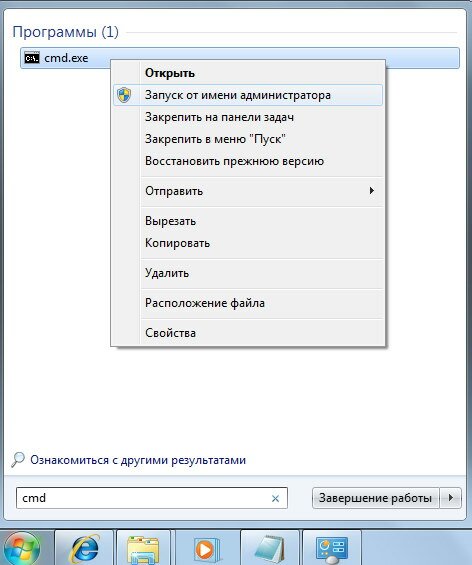
– в появившемся перечне (под заголовком Программы) нажмите правой кнопкой мыши cmd.exe ;
– из контекстного меню выберите Запуск от имени администратора ;
– в открывшемся окне командной строки введите команду bcdedit.exe /set

– нажмите Enter;
– появится сообщение Операция успешно завершена;
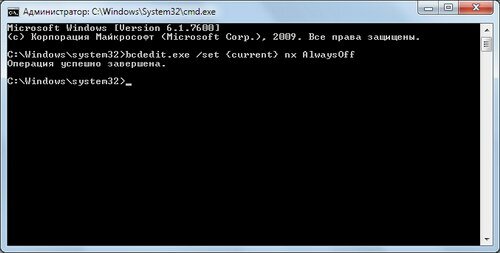
– закройте окно;
– перезагрузите комп.
(Как включить DEP?
– нажмите кнопку Пуск;
– в текстовое поле Найти программы и файлы введите cmd;
– в появившемся перечне (под заголовком Программы) нажмите правой кнопкой мыши cmd.exe;
– из контекстного меню выберите Запуск от имени администратора;
– в открывшемся окне введите команду bcdedit.exe /set
– нажмите Enter;
– появится сообщение Операция успешно завершена;
– закройте окно;
– перезагрузите ПК.)
ИГРАЮ, ВЫЛЕТОВ НЕТ
ЗЫ. Может исправить вылет без ошибки.
ЕСЛИ ПОМОГ, МЕНЯ НЕ ЗАБЫВАЙТЕ.
Спасибо сказали: 2РУССКИЙЯ (26 май 2013, 22:20) • fofa132 (20 май 2013, 19:00)
Crossfire.exe представляет собой разновидность файла EXE. связанного с Client Application, который разработан Gameclub для ОС Windows. Последняя известная версия Crossfire.exe: 1.1.14.8, разработана для Windows. Данный файл EXE имеет рейтинг популярности 1 звезд и рейтинг безопасности "Неизвестно".
Что из себя представляют файлы EXE?Файлы EXE ("исполняемые"), такие как crossfire.exe – это файлы, содержащие пошаговые инструкции, которым компьютер следует, чтобы выполнить ту или иную функцию. Когда вы дважды "щелкаете" по файлу EXE, ваш компьютер автоматически выполняет эти инструкции, созданные разработчиком программы (например, Gameclub) с целью запуска программы (например, Client Application) на вашем компьютере.
Каждое программное приложение на вашем компьютере использует исполняемый файл. ваш веб-браузер, текстовый процессор, программа для создания таблиц и т.д. Это делает исполняемые файлы одними из наиболее полезных видов файлов в операционной системе Windows. Без таких исполняемых файлов, как crossfire.exe, вы не смогли бы использовать ни одну программу на вашем компьютере.
Почему у меня наблюдаются ошибки в файлах типа EXE?Из-за своей полезности и вездесущности, файлы EXE обычно используются в качестве способа заражения вирусами / вредоносным ПО. Зачастую вирусы маскируются под неопасные файлы EXE (например, crossfire.exe) и распространяются через почтовый СПАМ или вредоносные веб-сайты, а затем могут заразить ваш компьютер, когда будут запущены на исполнение (например, когда вы дважды щелкаете по файлу EXE).
В дополнение, вирусы могут заразить, переместить или повредить существующие файлы EXE. то впоследствии может привести к сообщениям об ошибках, когда исполняется Client Application или связанные программы. Таким образом, любой исполняемый файл, который вы загружаете на свой компьютер, необходимо проверить на вирусы перед открытием, даже если вы считаете, что он получен из надежного источника.
В каких случаях появляются ошибки в файлах типа EXE?Ошибки EXE, например, связанные с crossfire.exe, чаще всего появляются во время запуска компьютера, запуска программы или при попытке использования специфических функций в вашей программе (например, печать).
Распространенные сообщения об ошибках в Crossfire.exeНаиболее распространенные ошибки crossfire.exe, которые могут возникнуть на компьютере под управлением Windows, перечислены ниже:
Такие сообщения об ошибках EXE могут появляться в процессе установки программы, когда запущена программа, связанная с crossfire.exe (например, Client Application), при запуске или завершении работы Windows, или даже при установке операционной системы Windows. Отслеживание момента появления ошибки crossfire.exe является важной информацией при устранении проблемы.
Причины ошибок в файле Crossfire.exeПроблемы Crossfire.exe могут быть отнесены к поврежденным или отсутствующим файлам, содержащим ошибки записям реестра, связанным с Crossfire.exe, или к вирусам / вредоносному ПО .
Более конкретно, данные ошибки crossfire.exe могут быть вызваны следующими причинами:
Предупреждение: Мы не рекомендуем скачивать crossfire.exe с сайтов типа "EXE". Такие сайты распространяют файлы EXE, которые не одобрены официальным разработчиком файла crossfire.exe и часто могут поставляться в комплекте с инфицированными вирусом или другими вредоносными файлами. Если вам требуется копия файла crossfire.exe, настоятельно рекомендуется получить ее непосредственно у Gameclub.
Ниже описана последовательность действий по устранению ошибок, призванная решить проблемы crossfire.exe. Данная последовательность приведена в порядке от простого к сложному и от менее затратного по времени к более затратному, поэтому мы настоятельно рекомендуем следовать данной инструкции по порядку, чтобы избежать ненужных затрат времени и усилий.

Иногда ошибки crossfire.exe и другие системные ошибки EXE могут быть связаны с проблемами в реестре Windows. Несколько программ может использовать файл crossfire.exe, но когда эти программы удалены или изменены, иногда остаются "осиротевшие" (ошибочные) записи реестра EXE.
В принципе, это означает, что в то время как фактическая путь к файлу мог быть изменен, его неправильное бывшее расположение до сих пор записано в реестре Windows. Когда Windows пытается найти файл по этой некорректной ссылке (на расположение файлов на вашем компьютере), может возникнуть ошибка crossfire.exe. Кроме того, заражение вредоносным ПО могло повредить записи реестра, связанные с Client Application. Таким образом, эти поврежденные записи реестра EXE необходимо исправить, чтобы устранить проблему в корне.
Редактирование реестра Windows вручную с целью удаления содержащих ошибки ключей crossfire.exe не рекомендуется, если вы не являетесь специалистом по обслуживанию ПК. Ошибки, допущенные при редактировании реестра, могут привести к неработоспособности вашего ПК и нанести непоправимый ущерб вашей операционной системе. На самом деле, даже одна запятая, поставленная не в том месте, может воспрепятствовать загрузке компьютера!
В связи с подобным риском мы настоятельно рекомендуем использовать надежные инструменты очистки реестра, такие как WinThruster (разработанный Microsoft Gold Certified Partner), чтобы просканировать и исправить любые проблемы, связанные с crossfire.exe. Используя очистку реестра. вы сможете автоматизировать процесс поиска поврежденных записей реестра, ссылок на отсутствующие файлы (например, вызывающих ошибку crossfire.exe) и нерабочих ссылок внутри реестра. Перед каждым сканированием автоматически создается резервная копия, позволяющая отменить любые изменения одним кликом и защищающая вас от возможного повреждения компьютера. Самое приятное, что устранение ошибок реестра может резко повысить скорость и производительность системы.
Предупреждение: Если вы не являетесь опытным пользователем ПК, мы НЕ рекомендуем редактирование реестра Windows вручную. Некорректное использование Редактора реестра может привести к серьезным проблемам и потребовать переустановки Windows. Мы не гарантируем, что неполадки, являющиеся результатом неправильного использования Редактора реестра, могут быть устранены. Вы пользуетесь Редактором реестра на свой страх и риск.
Перед тем, как вручную восстанавливать реестр Windows, необходимо создать резервную копию, экспортировав часть реестра, связанную с crossfire.exe (например, Client Application):
Следующие шаги при ручном редактировании реестра не будут описаны в данной статье, так как с большой вероятностью могут привести к повреждению вашей системы. Если вы хотите получить больше информации о редактировании реестра вручную, пожалуйста, ознакомьтесь со ссылками ниже.
Мы не несем никакой ответственности за результаты действий, совершенных по инструкции, приведенной ниже - вы выполняете эти задачи на свой ??страх и риск.
Сообщения об ошибках Crossfire.exe могут появляться в любых из нижеперечисленных операционных систем Microsoft Windows:
Проблема с Crossfire.exe все еще не устранена?Обращайтесь к нам в любое время в социальных сетях для получения дополнительной помощи:
![]()
![]()
![]()


Об авторе: Джей Гитер (Jay Geater ) является президентом и генеральным директором корпорации Solvusoft — глобальной компании, занимающейся программным обеспечением и уделяющей основное внимание новаторским сервисным программам. Он всю жизнь страстно увлекался компьютерами и любит все, связанное с компьютерами, программным обеспечением и новыми технологиями.
Отобразить файлы EXE в алфавитном порядке:

и признается корпорацией Microsoft в качестве ведущего независимого поставщика программного обеспечения, с высшим уровнем компетенции и качества. Близкие взаимоотношения компании Solvusoft с корпорацией Microsoft в качестве золотого партнера позволяют нам предлагать лучшие в своем классе решения, оптимизированные для работы с операционной системой Windows.
Как достигается золотой уровень компетенции?
Чтобы обеспечивать золотой уровень компетенции, компания Solvusoft производит независимый анализ,добиваясь высокого уровня опыта в работе с программным обеспечением, успешного обслуживания клиентов и первоклассной потребительской ценности. В качестве независимого разработчика ПО Solvusoft обеспечивает высочайший уровень удовлетворенности клиентов, предлагая программное обеспечение высшего класса и сервисные решения, постоянно проходящие строгие проверку и отбор со стороны корпорации Microsoft.
НАЖМИТЕ для верификации статуса Solvusoft как золотого партнера корпорации Microsoft на сайте Microsoft Pinpoint >>

Если судить по форумам, то по Интернету ходит поистине огромное количество слухов, мнений и предположений на тему возникновения этой ошибки. Достаточно сказать, что Яндекс по запросу "Память не может быть read" находит два миллиона страниц. Внушительная цифра, согласитесь.
Причина возникновения ошибки довольно проста: менеджер виртуальной памяти обнаруживает попытку доступа к страницам памяти, доступ к которым не разрешён для данного процесса. Ошибка эта, разумеется, не смертельная, поэтому выдаётся стандартное сообщение об ошибке "Память не может быть. ". Если говорить упрощённо, то для каждой программы в памяти выделяется некое пространство. И если приложение начинает лезть за пределы этого пространства, т.е. пытается оттуда что-то прочитать (read) или что-то записать туда (written), то появится такая ошибка. Microsoft потому и не даёт никаких рекомендаций по устранению этой ошибки, ведь это не её вина, что какие-то пользовательские программы не могут адекватно распоряжаться выданной им памятью.
Самые распространённые мнения о причинах появления этой ошибки:
Возможные причины ошибки "Память не может быть read\written"
Возможная причина №1 - служба DEP
Справка :"Предотвращение выполнения данных (DEP) используется для предотвращения проникновения на компьютер вирусов и других угроз безопасности, которые выполняют вредоносный код из областей памяти, которые должны использоваться только операционной системой Windows и другими программами. Такой тип угроз безопасности наносит ущерб, занимая по очереди все области памяти, используемые программой. Затем вирус распространяется и повреждает другие программы, файлы и даже контакты электронной почты.
В отличие от брандмауэра или антивирусной программы средство DEP не препятствует установке потенциально опасных программ на компьютер. Вместо этого выполняется наблюдение, чтобы программы использовали системную память безопасным образом. Для этого DEP работает отдельно или вместе с совместимыми микропроцессорами и помечает некоторые области как «невыполняемые». Если программа пытается запустить код (любой код) из защищенной области, DEP закрывает программу и отображает уведомление".
Комментарий . Если какая-то программа вызывает срабатывание этой функции, Microsoft рекомендует выбрать режим OptOut и добавить эту программу в список исключений. Однако зачастую программа состоит не из одного исполняемого модуля, а из многих динамических библиотек, и не всегда имеется возможность точно определить, какая именно вызывает срабатывание DEP. Если программа вам очень нужна, а добиться ее работоспособности вышеописанным методом не получается, проще отключить DEP целиком, путем редактирования boot.ini. Хотя, если вероятность возникновения этой ошибки невелика, и если вы не сталкиваетесь с нею, лучше оставить DEP включенной - так система будет больше защищена от возможности выполнения вируса.
Существует четыре варианта настройки функции DEP
OptIn - (установлено по умолчанию). В этой конфигурации под действие функции DEP подпадают только основные системные программы и службы.
OptOut - DEP включена для всех процессов и приложений, кроме тех, которые вручную добавлены пользователем в список исключений.
AlwaysOn - В этом режиме DEP включена всегда для системы в целом, всех процессов и приложений, не взирая на установки пользователя или производителя ПО.
AlwaysOff - DEP полностью отключена.
Первые два варианта настройки можно переключать с помощью панели управления: "Система " -> "Дополнительно " -> "Быстродействие " -> кнопка "Параметры " -> закладка "Предотвращение выполнения данных ". (Доп.описание см.по ссылке от туда.)
Для полного включения или выключения DEP необходимо вручную отредактировать находящийся в корне загрузочного раздела диска скрытый файл boot.ini. добавив в разделе [operating systems] в конец строки
multi(0)disk(0)rdisk(0)partition(1)\WINDOWS="Microsoft Windows XP Professional" /fastdetect
ключ /NoExecute с одной из опций:
NoExecute = OptIn
NoExecute = OptOut
NoExecute = AlwaysOn
NoExecute = AlwaysOff
Чаще всего можно увидеть советы по отключению службы DEP (Data execution prevention = Предотвращение выполнения данных). Для этого необходимо открыть файл C:\boot.ini и заменить в нём строку
/noexecute=optin на /noexecute=AlwaysOff.
Для применения изменений необходимо перезагрузить компьютер.
Справка : файл boot.ini является одним из важнейших системных файлов, поэтому по умолчанию он скрыт. Соответственно, для его отображения потребуется разрешить отображение скрытых и системных файлов. Также его можно открыть для редактирования, если в Свойствах Моего компьютера выбрать вверху Дополнительно и нажать кнопку "Параметры" (самая нижняя). В открывшемся окне нажмите кнопку "Правка", чтобы открыть boot.ini для редактирования.
Возможная причина №2 - конфликт программного обеспечения
Проще говоря, одна из программ мешает правильно функционировать другой программе и появляется эта ошибка. Понятное дело, что чёткого списка конфликтного софта не существует. Тем не менее, в Интернете засветился пакет Norton Internet Security 2007, Kaspersky Internet Security 2009, Outpost Firewall, K-Lite Mega Codec Pack и антивирус Dr.Web, а также драйвера от принтеров фирмы Hewlett-Packard. Сюда же можно отнести и "захламленную" систему. Если Windows простояла полгода или больше, то вполне может появиться эта ошибка, особенно если ОС активно используется, т.е. часто устанавливаются новые программы, игры и драйвера.
Полезная информация: если у вас ТВ-тюнер фирмы Beholder, то не устанавливайте драйвера на него через install.exe. Укажите путь к inf-файлу драйвера вручную, через Мастер установки оборудования (Диспетчер устройств - правой кнопкой на устройство - Обновить драйвер. ).
Возможная ошибка №3 - работа отладчика Dr. Watson
В Windows XP есть дебаггер под названием Dr. Watson. Для того, чтобы отключить его, откройте реестр (Пуск-Выполнить: regedit) и раскройте ветку HKEY_LOCAL_MACHINE\SOFTWARE\Microsoft\Windows NT\CurrentVersion. В ней одним из самых первых разделов будет AeDebug. Щёлкните по нему правой кнопкой и выберите Удалить. Но учтите, что данное действие не претендует на решение ошибки чтения памяти, оно может лишь убрать само сообщение об ошибке.
Возможная ошибка №4 - русские символы в пути к файлу
Даже в наши времена необходимо стараться устанавливать игры\программы по нормальным путям, стараясь избегать русских букв в названии, а также слишком длинных путей. Например, куда лучше устанавливать игру в папку D:\Games\Earth 2150, чем в C:\Program Files\Земля 2150 - Война миров. А в случае установки программ в путь могут быть добавлены лишние папки с названиями разработчика или версия программы. Используйте как можно более короткие и понятные пути (например E:\Programs\Fraps).
Возможная ошибка №5 - проблема обращения к системной библиотеке
Эта ошибка может быть связана с проблемой обращения к системной библиотеке ole32.dll, которая могла быть испорчена или разрегистрирована (например, при установке\удалении других программ). Чтобы пофиксить эту возможную причину, сделайте Пуск-Выполнить:
Возможная причина №6 - попытка отправить отчёт об ошибке
Весьма оригинальный совет, в котором было сказано, что подобной ошибки (Память не может быть read\written) можно избежать, если отключить в WinXP отправку любых отчётов об ошибках в Microsoft. В Свойствах Моего компьютера надо выбрать вверху Дополнительно и нажать кнопку "Отчет об ошибках". Откроется небольшое окно. Его необходимо привести вот к такому виду:
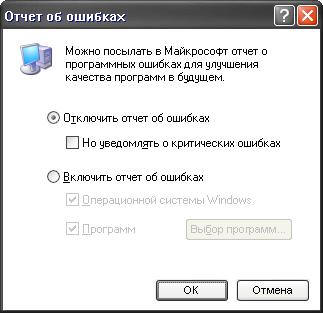
Возможная причина №7 - проблемы с многоядерными процессорами
Если у вас многоядерный процессор (то есть 2 ядра или больше), то попробуйте скачать маленькую программку CPU-Control и выставить в ней режим "CPU 1". Количество ядер можно посмотреть в Диспетчере устройств (ветка "Процессоры"; 1 процессор = 1 ядро, 2 процессора = 2 ядра и т.д.). Если CPU-Control вам не помог, то выставите в нем значение Auto, закройте его и удалите.
Примечание : на системах с одноядерным процессором эта программа бесполезна.
Возможная причина №8 - проблемы с файлом подкачки
Рекомендуется проконтролировать обращение системы к этому файлу. Для этого необходимо в Свойствах Моего компьютера выбрать вверху Дополнительно и нажать кнопку "Параметры" (самая верхняя). Откроется новое окно. В нём также надо выбрать вверху Дополнительно и нажать в нижней части кнопку "Изменить". Выделите диск, на котором хотите расположить файл подкачки (желательно, чтобы он был поменьше фрагментирован). Поставьте точку напротив пункта Особый размер и введите числа в поля:

Минимальный и максимальный объём желательно выставлять одинаковым. Перед выходом необходимо нажать кнопку "Задать". При уменьшении\отключении файла подкачки потребуется перезагрузка. При увеличении\включении файла подкачки перезагрузка обычно не нужна. Ниже будут приведены рекомендуемые значения для объёма файла подкачки в зависимости от объёма RAM самого компьютера:
Возможная причина №9 (. )- несовместимость оперативной памяти
Маловероятно, но подобная ошибка может быть вызвана в том случае, если в паре работают два модуля оперативной памяти от разных производителей. Соответственно, проверить это просто: просто вытащите один из модулей.
Возможная причина №10 (. )- плохой блок питания
Ошибка чтения памяти может быть вызвана и некачественным\старым БП. Конечно, это очень уж маловероятно, но наиболее идеальным вариантом будет подключение компьютера к заведомо нормальному блоку питания. Если же у вас нет возможности одолжить у кого-нибудь БП, то просто отключите различную мелочь, т.е. CD\DVD-привод, карты расширения, установленные в PCI-слотах, принтер и т.д.
Возможная ошибка №11 (. ) - некорректно установленные тайминги памяти
Один из наиболее "тяжёлых" случаев*. Если вкратце, то вся оперативная память построена на таймингах (задержках) чтения\записи данных. Вот так выглядит стандартная оперативная память с её задержками:
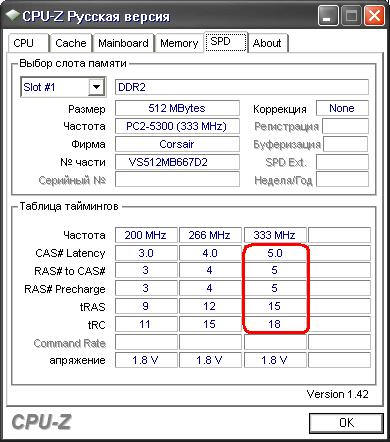
Обратите внимание, что задержки для каждой частоты разные. Соответственно, если тайминги выставлены неправильно (хотя материнская плата должна делать это автоматически), то компьютер может работать, мягко говоря, нестабильно. Обычно это выражается зависанием\перезагрузкой, но мне встретились предположения и том, что это тоже может вызвать ошибку "Память не может быть read\written". Соответственно, рекомендуется установить тайминги вручную или даже чуть-чуть повысить их. К сожалению, лишь очень малое количество пользователей (где-то 1 на 1000) способно самостоятельно выставить в BIOS'е правильные тайминги для своей RAM. Сюда же можно отнести неправильно выставленную частоту или напряжение для памяти, хотя на одном из форумов встретилось интересное сообщение: человеку помогло снижение частоты памяти.
Сам я весьма скептически отношусь к подобному варианту возникновения ошибки чтения памяти.
Возможная ошибка №12 (. ) - перегрев памяти
Безусловно, модули RAM нагреваются во время работы, но дополнительное охлаждение требуется лишь конкретным планкам памяти, например, которые разогнаны самим производителем и потому нуждаются в хорошем охлаждении. Но обычная память (которая стоит у 95% пользователей) нормально работает даже в плохо вентилируемых корпусах. Хотя в данном случае всё это можно проверить очень легко - достаточно просто открыть корпус.
Пытаемся выявить виновника ошибки
На первом месте, безусловно, стоит конфликт программ\драйверов. К сожалению, даже имея в наличии полный список установленных приложений, нельзя сказать, какое из них вызывает ошибку. Соответственно, единственным вариантом остаётся только методичное тестирование приложений. Для этого потребуется приложение\игра, которое 100% вызывает ошибку (это необходимо для экономии времени), а также чистая система.
Что такое чистая система
Чистой системой называют Windows XP + Service Pack 2 русской или английской версии, которая была установлена на предварительно отформатированный раздел на жёстком диске. Это значит, что многочисленные самопальные сборки WinXP, которые разбросаны в Интернете, не годятся для тестов.
Методика очень простая. Итак, вы установили чистую систему. Создали пользователя (кстати, желательно с английским именем) и вошли в систему. Устанавливаете проблемное приложение и смотрите на его поведение. Если всё в порядке, то начинаете ставить те приложения, которыми привыкли обычно пользоваться. После установки каждого из них тестируете проблемную софтину. Если всё в порядке - продолжаем ставить программы. Обращаю внимания, что ничего, кроме самой, собственно, Винды и тестируемого приложения, стоять не должно. Ни драйверов, ни другого софта.
Если же переустановка системы для вас неприемлема, а какие-то приложения отказываются работать из-за ошибки чтения памяти, то можно попробовать загрузиться в Безопасном режиме и попытаться запустить их там. Если при таком раскладе ошибки не будет, то значит, виновник ошибки грузится при обычной загрузке системы.
Справка. при загрузке в Безопасном режиме не загружаются видеодрайвера, поэтому протестировать игры в нём не получиться. Если необходимо протестировать программу, использующую сеть, то выбирайте не обычный Безопасный режим, а с поддержкой сети.
Большинство компьютеров после переустановки Windows нуждаются в следующих драйверах:
-ВидеодрайверОбщие рекомендации по оперативной памяти
Примечание . часть информации была взята с форумов различных варез-порталов, но правилами Форума Игромании запрещено оставлять ссылки на подобные порталы, поэтому список источников не полный. Приношу извинения тем людям, чьи сообщения были использованы в качестве источника информации без ссылки на него.
И ещё раз: если у вас стоит сборка (ZverCD и т.п.) и началась эта проблема, то целесообразно поставить чистую систему. Потому что если у вас сборка, то с вами никто даже разговаривать не будет
Условия распространения текста свободные; автор данного материала не несёт ответственности за ваши действия.